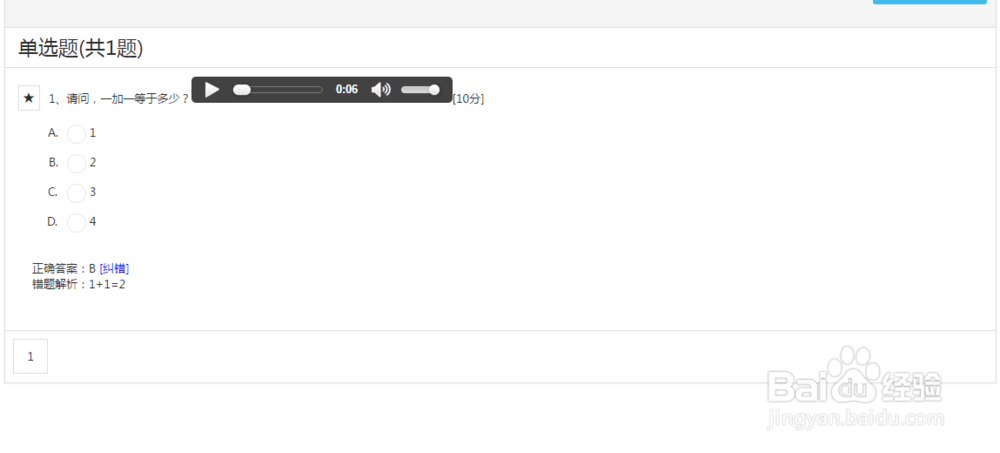1、按照以往的惯例,首先,在管理员登录界面登录进来之后,点击“题库管理”里面的“组卷”按钮,然后选择“手动固定试卷组卷”。
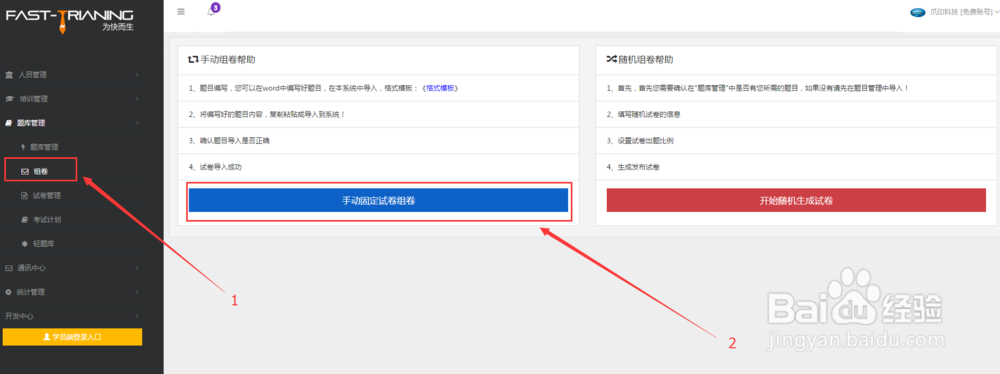
2、点进来之后,我们首先藜局腑载添加一道题目,为了方便演示,在这里添加的是一道单选题。题目添加好之后,把鼠标移到一个想要添加音频的位置。点击上方按钮列表里面的一个麦克风标志的图标,然后选择一个音频文件,如图123所示。
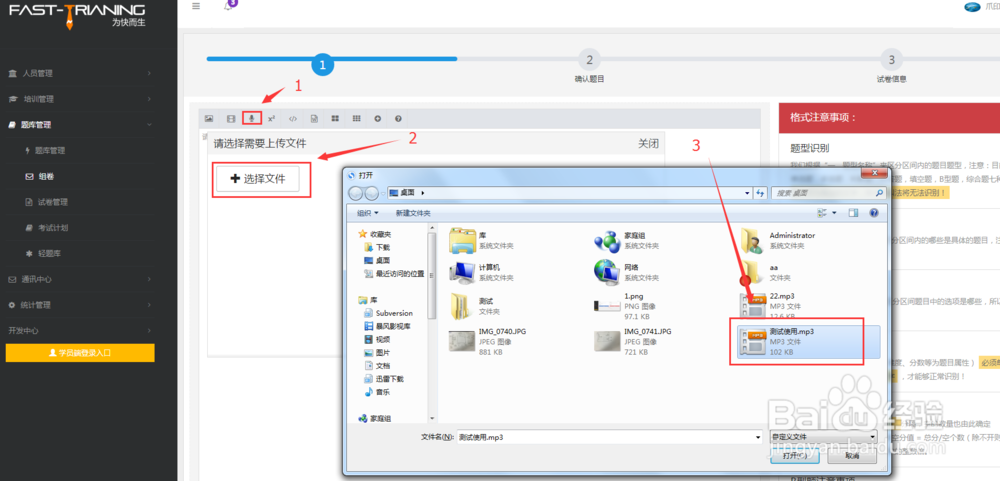
3、选中一个音频之后,预览界面是一串路径的代码,这个不用去管,也不要删除或者修改就可以了。
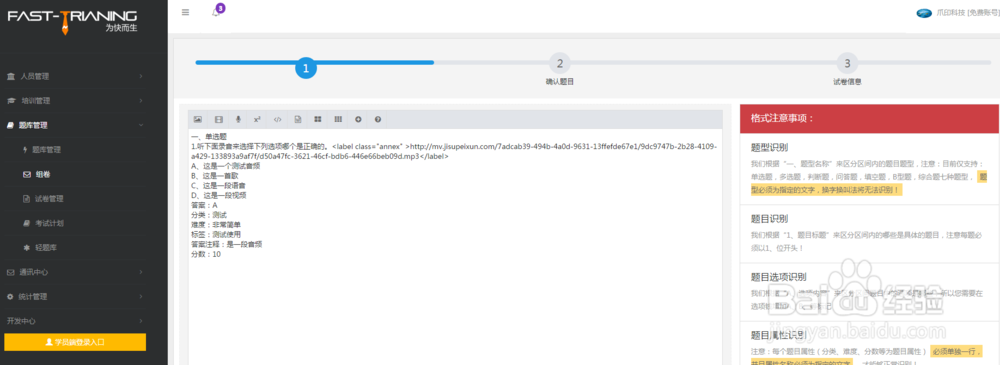
4、然后点击下一步,在这里可以看到添加之后是什么样子的一个预览。
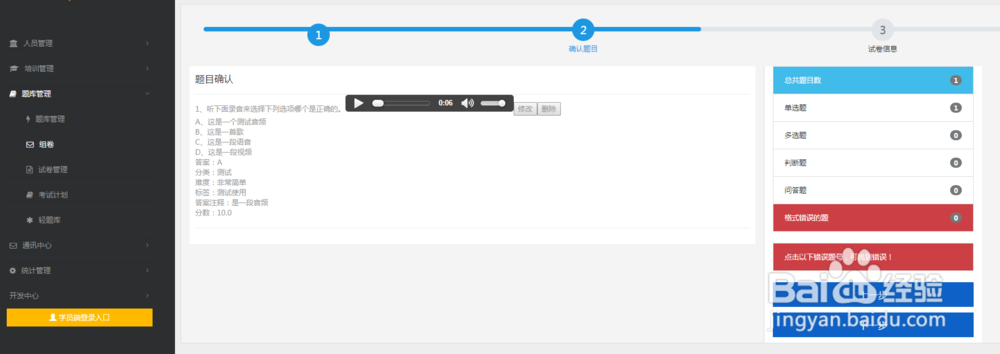
5、然后继续点击下一步,把试卷的基本信息填写一下,就可以直接保存了。
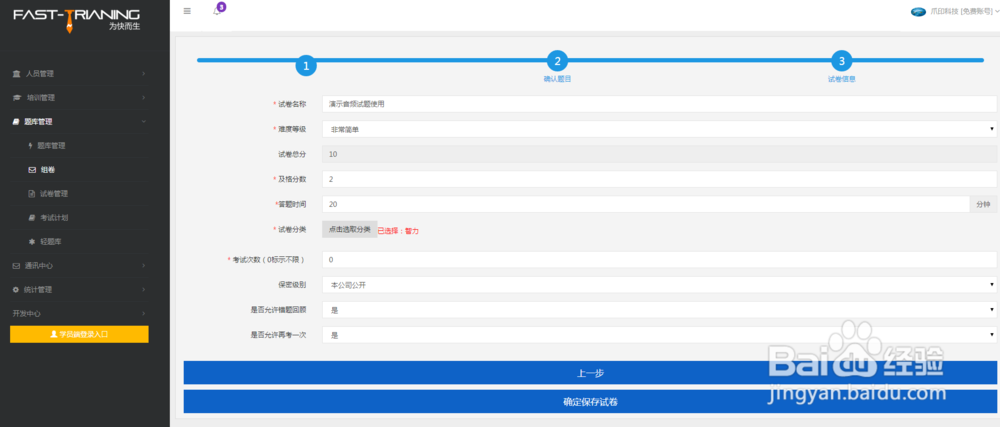
6、最后就是学员端的预览界面, 截图如下。